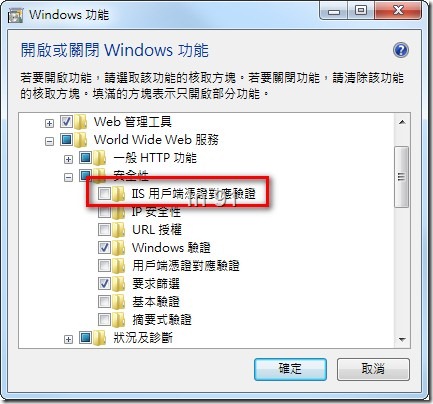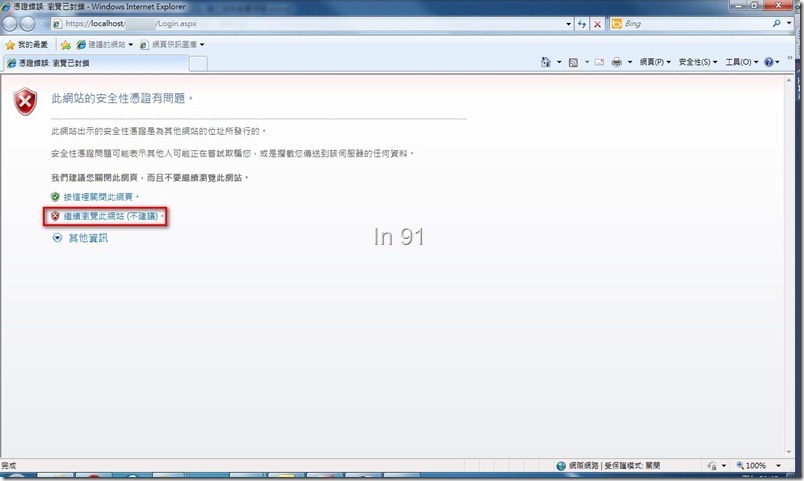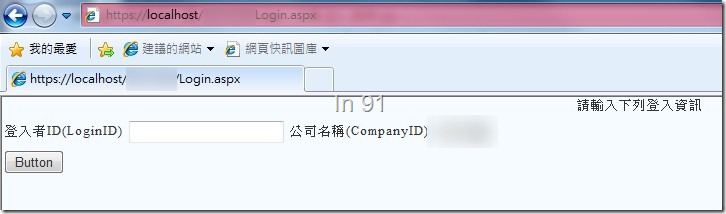[IIS 7.0]SSL-建立自我簽署憑證
前言
這次的需求是,我們的網站需要使用SSL。
這邊文章說明一下,在開發端如何簡易地建議自我簽署憑證來模擬user site的SSL。
及早測試某些東西在SSL底下,是否可以正常運作,例如一個有名的JavaScript plugin: My97DatePicker,在https底下會掛掉。
IIS元件安裝
預設IIS是沒有安裝這個功能的,所以我們要先去開啟IIS相關安全性的設定,步驟如下:
- 控制台=>程式集=>開啟或關閉Windows功能
- Internet Information Services=> World Wide Web服務=> 安全性
- IIS用戶端憑證對應驗證
IIS站台設定
安裝完IIS相關元件後,接下來我們要搞定IIS的相關設定,步驟如下:
- 點選 整個站台
-
『安全性』分類裡面=>伺服器憑證
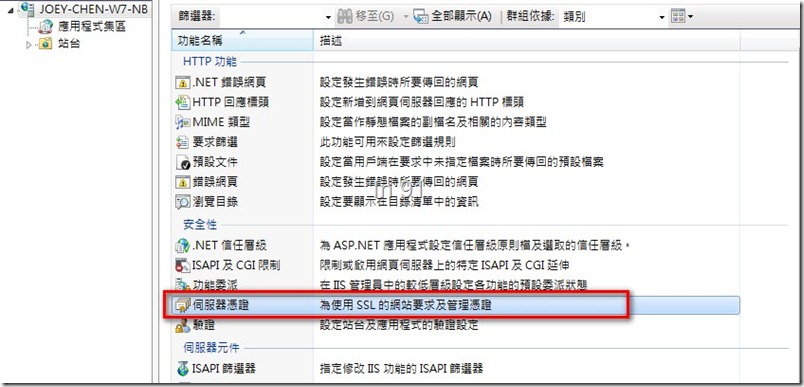
-
『動作』=>建立自我簽署憑證=>命名
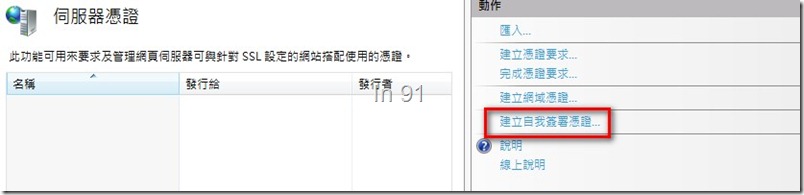

-
點選IIS網站,『編輯站台』=>繫結

-
新增=>選https=>選剛剛新增的SSL自我簽署憑證,https預設port為443
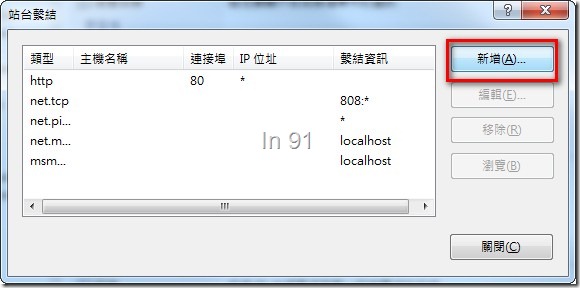
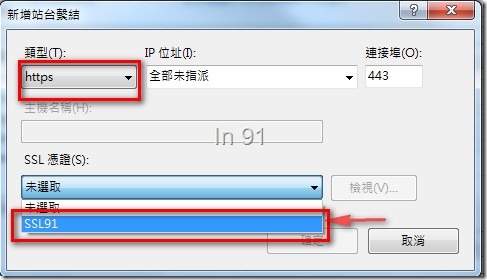
Visual Studio設定
IIS的設定完成後,如果我們在Visual Studio裡面,也希望用https來瀏覽我們寫好的網頁,那我們只需要在加入IIS網站時,勾選『使用SSL』即可。
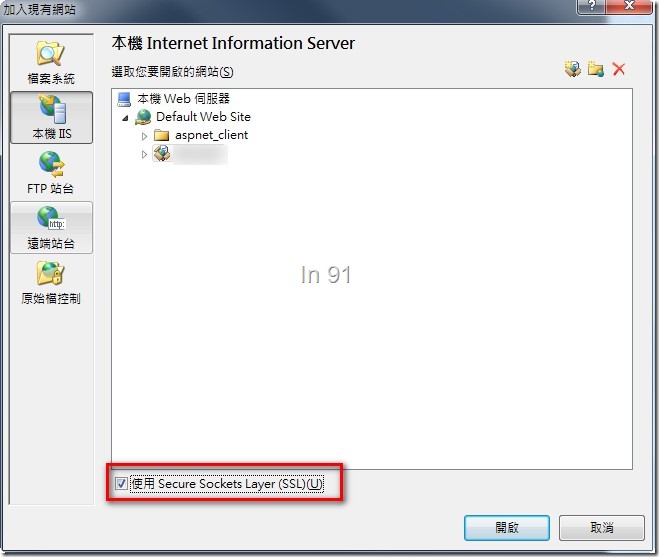
測試https是否可以正常運作
最後我們來測試看看一般網頁以及Visual Studio,是否可以正常使用https來瀏覽。
在Chrome裡面:
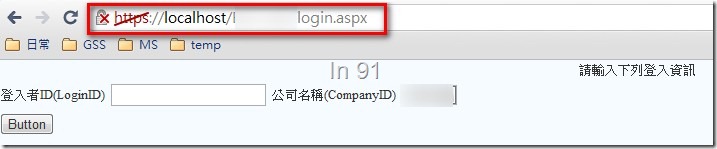
用Visual Studio,以IE瀏覽:
結論
經歷過的事,就應該記住。腦袋記不住,就透過網頁來當作緩衝記憶體囉。
希望我的緩衝記憶體,也可以幫助其他人節省摸索的時間。
blog 與課程更新內容,請前往新站位置:http://tdd.best/